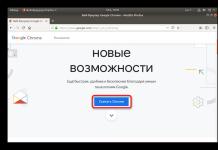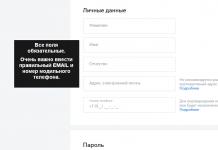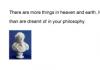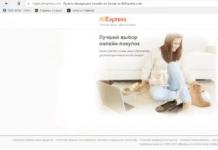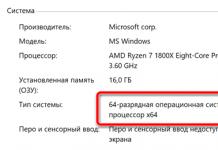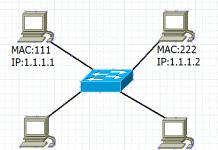Проблемът, свързан с прегряването на компютъра, стана много популярен. Освен това, ако по-рано този проблем се е появявал само през лятото, сега може да се срещне почти по всяко време на годината. Днес ще ви разкажем защо компютърът ви се нагрява и какво трябва да направите, за да избегнете това.
Нека започнем с факта, че под компютър повечето от нас разбират системния блок; именно този блок се нагрява най-много. Нека да видим какви действия трябва да предприемем в този случай и каква е причината.
Защо компютърът ми се нагрява и какво да правя?
Отървете се от праха в системния блок.Системният блок има тенденция да привлича и събира много прах вътре, който се образува поради постоянната циркулация на въздуха, която се получава поради вентилаторите, разположени вътре в системния блок. Охладителите (вентилаторите) специално нагнетяват въздуха в системния блок, тъй като ви позволяват да охлаждате елементи като процесор, видеокарта, твърди дискове и др. Събраният прах предотвратява охлаждането на дъските, което води до повишаване на температурата.Системният блок трябва да се почиства редовно, поне веднъж на всеки 6 месеца. Въпреки това, ако работите на компютър през целия ден, тогава почистването трябва да се извършва поне веднъж на 2-3 месеца. Особено внимание трябва да се обърне на лопатките на вентилатора (тъй като върху тях се събира много прах), радиаторите и, разбира се, всички платки. За почистване ще ви трябва прахосмукачка, четка и суха кърпа. Никога не използвайте вода или химически почистващи препарати!
При почистване лесно можете да повредите (счупите, надраскате, огънете и т.н.) компонентите на компютъра, така че е най-добре да поверите този процес на професионалисти. Ако живеете в Красноярск, тогава ние ви предлагаме!
Почистете контактите и внимателно свържете всички елементи.Понякога причината за прегряването е лошият контакт между отделните елементи, в резултат на което връзката между тях започва да се нагрява силно и температурата започва да се прехвърля към други компоненти на компютъра. Отново, ние също не препоръчваме да почиствате контактите сами, но ако все пак поемете този риск, използвайте нежни методи, например почистете контакта с гумичка (от ученически пособия).

Поставете нови по-мощни охладители.Можете значително да намалите температурата на вашия компютър, като използвате допълнителни охладители (вентилатори), които са инсталирани вътре в системния модул. На първо място, сменете охладителя на процесора, тъй като скоростта на вашия компютър зависи главно от него. Можете също така да инсталирате допълнителни охладители за твърди дискове, тъй като те се нагряват много по време на работа, особено ако има няколко от тях. Колкото повече охладители са инсталирани, толкова по-ниска ще бъде температурата на компютъра, но в същото време шумът от компютъра също ще се увеличи. Ето защо, вместо вентилатори, можете да инсталирате специално водно охлаждане.
Сменете термопастата на процесора.По-горе споменахме, че процесорът играе една от най-важните роли в работата на компютъра. Така че, опитайте се да го предпазите от прегряване, за това трябва да инсталирате не само по-добър вентилатор, но и да сменяте термопастата от време на време, тя се нанася между процесора и радиатора, тя извършва правилен топлообмен. При загряване на процесора пастата отдава тази топлина към радиатора, който се охлажда от охладителя, тоест студът от охладителя се прехвърля към радиатора, който от своя страна го предава към процесора чрез термопастата. И така се охлажда процесора.
С течение на времето обаче термопастата изсъхва и губи своите възможности, в резултат на което процесорът започва постоянно да се нагрява, което обещава повишаване на температурата, замръзване и дори повреда на самия процесор. Когато нанасяте термопаста, опитайте се да не нанасяте дебел слой, но не и много тънък. И в двата случая може да има лош пренос на топлина.
Захранването трябва да се сменя от време на време.При големи натоварвания първо страда захранването, така че може да се нагрее много и дори да се повреди, така че не забравяйте да смените захранването с по-мощно (на всеки 2-3 години).

Инсталирайте системния модул по такъв начин, че нищо да не пречи на въздуха да влиза и излиза от него.От голямо значение е къде се намира компютърът. Опитайте се да поставите системния блок по такъв начин, че да няма нищо наоколо на разстояние от 10-15 сантиметра, тъй като в този случай той ще получи необходимия обем въздух и ще може да се охлади без ненужно прегряване. Опитайте се да го пазите от пряка слънчева светлина и далеч от устройства, които излъчват топлина.
Сменете кутията на системния модул.Понякога причината за прегряване на компютъра е стар модел на кутията на системния модул. Факт е, че съвременните компоненти са много взискателни: те изискват много пространство, енергия и вентилация, така че се опитайте да изберете онези модели кутии, които имат големи размери и отвори за вентилация, както и стойки за охладители.
Нашата компания Ви пожелава Вашият компютър да остане винаги студен!
Как да охладим лаптоп у дома?
4.8 (96.35%) 104 гласаВсеки лаптоп се нагрява до една или друга степен по време на работа. Прегряването на това оборудване се случва особено често през лятото, когато температурата на околната среда се повишава. Подобно прегряване се наблюдава и при включване на съвременни компютърни игри. За да се предпази оборудването от критични температури, в него първоначално се инсталират температурни сензори. Когато температурата на централния или графичния процесор достигне критична стойност, устройството просто се изключва. Но това не винаги е удобно, особено ако сте извършвали важни действия на вашето устройство по време на изключване.
Причини за прегряване
За да се справите с проблемите с прегряването, трябва да намерите причината за тях и да се опитате да я отстраните.
- Основната причина за прегряването на един лаптоп се крие в неговите размери, а именно компактността на корпуса. Производителите поставят в него всички същите компоненти, които се намират в обикновен настолен компютър. Предизвикателството е да се поддържа производителността на устройството. За да се постигне тази цел, хардуерните елементи са опаковани доста плътно в кутията. Има много малко свободно пространство между тях. Това пречи на пълното движение на въздуха, чиято цел е да отведе горещите течения навън и да вкара студените вътре. Компактността на лаптопите не им позволява да бъдат оборудвани с големи и мощни охладители.
- Допълнително неудобство при използване на лаптоп са прах, мъх, косми, вълна и други малки леки частици, които периодично се натрупват в зоните на изхода на въздуха и по радиатора. Поради това характеристиките на работата на устройството, по-специално топлопроводимостта, са намалени. В този случай охладителят се запушва и ефективността му на работа намалява.
Лятното време дойде и собствениците на преносими компютри все по-често задават въпроса: „как да охладите лаптоп“, ако стане доста горещ след определен период на употреба.
- Понякога причината за прегряване на вашето устройство е неизправност на вентилатора, причинена от неговата повреда или производствен дефект. Например може да се окаже, че смазката върху него е недостатъчна или лагерът е повреден.
- Когато устройството се използва дълго време, термопастата може да изсъхне, което спомага за по-доброто пренасяне на топлина към охладителя и радиатора, което позволява на вентилатора да работи по-ефективно.
- Някои собственици на лаптопи ги използват неправилно. Например, често можете да видите как у дома устройството е инсталирано не върху твърда повърхност, а върху одеяло или поставено директно в скута ви. В тези случаи прегряването на устройството не може да бъде избегнато, тъй като отворите за издухване на нагрятия въздух са затворени и процесорът няма възможност да се охлади напълно.
Експертно мнение: как да охладите лаптоп у дома?
Най-ефективният начин за намаляване на вътрешната температура е смяната на термопастата. Препоръчително е тази процедура да се извършва редовно. Също така си струва да запомните, че най-доброто средство за прегряване е превенцията: поставете лаптопа само върху твърди повърхности (и най-добре е да закупите специална охлаждаща подложка) и не забравяйте да го почистите от прах.
Константин Котовски
За симптомите
За определяне на температурата на лаптоп се използват специални програми. Ако подозирате, че вашето устройство става прекалено горещо, вижте данните, които показват измерванията на температурния сензор. Например, можете да използвате BIOS/UEFI или помощната програма HWInfo, за да намерите необходимата информация. Можете да намерите всяка друга програма, която ще ви покаже нагряването на компютъра, като покаже данни от сензора. В специален прозорец можете да следите и скоростта на въртене на охладителя.
В ръководството за експлоатация можете да намерите информация за допустимия температурен диапазон на устройството. Тези данни са налични и на официалния сайт на компанията, която продава лаптопи.
Но не е необходимо да прибягвате до помощни програми, когато определяте допустимата работна температура на компютър с малък размер.

След достигане на лимита на температурата на CPU/GPU, устройството просто ще се изключи
Ако прегрее, веднага ще се разбере от следните признаци:
- шумът от вентилатора е твърде силен;
- издухваният въздух е много горещ;
- внезапно изключване на лаптопа;
- горещо тяло.
Последици от високите температури
Ако не обръщате внимание на постоянното прегряване на вашия лаптоп, това може да доведе до неприятни последици. Например високите температури се отразяват негативно на процесора. Кристалната структура на неговите компоненти постепенно се влошава, което се отразява негативно на работата му.
Вероятно сте забелязали, че прегрят микропроцесор започва да се „забавя“, бавно изпълнявайки задачи. В този случай собственикът на устройството може да види съобщения за грешка на екрана. Някои процеси може да са невидими за потребителя. Понякога, когато процесорът прегрее, той трябва да извърши изчисления няколко пъти, докато получи правилния резултат.
Но тази ситуация може да бъде особено неудобна за геймърите, които обичат онлайн игрите с детайлна графика. Високата температура вътре в лаптопа провокира устройството да се изключи точно по време на важна „битка“. Често такива нюанси карат общността на игрите да зададе въпроса: „как да охладим лаптоп?“ И да прибегне до изобретателност в името на доброто охлаждане.
Но отрицателният термичен фактор влияе неблагоприятно не само на кристалната структура на микропроцесора. В крайна сметка силицийът, участващ в работата на транзисторите, също е обект на овъгляване, като контактите. Това провокира още по-голямо прегряване и лесно поврежда устройството само за няколко месеца.

Обикновено лаптопът не е изложен на риск от повреда поради прегряване, тъй като има инсталирани температурни сензори.
Начини за премахване на факторите, които причиняват прегряване
Стойки за лаптоп
Днес има много различни стойки за лаптопи. Те се различават по наличието или отсъствието на допълнителен охлаждащ охладител. И двете ви позволяват да намалите температурата на процесора. Такива устройства понякога са доста евтини и достъпни за всички.
Софтуерно почистване
Защо компютрите горят - ремонт на компютър или предотвратяване на причината. Има две основни причини, поради които компютърът може да изгори:
1. Пренапрежение на тока;
2. Прегряване.
Има и други причини, но тези две са най-често срещаните и това ще бъде обсъдено в статията.
Пренапрежение на мощността
Пренапрежението на тока представлява най-голямата опасност за вътрешността на компютъра, тъй като голямото пренапрежение на тока може да изгори дънната платка на компютъра.
За да защитите компютъра си от пренапрежение, трябва да използвате непрекъсваеми източници на захранване. Това ще предпази компютъра от пренапрежение на тока и също ще защити незапазените данни на настолния компютър, когато токът спре.
Прегряване
Най-често процесорът, твърдият диск и видеокартата отказват поради прегряване. Тези компютърни компоненти са склонни да се нагряват по време на работа и изискват охлаждане. За да сведете до минимум риска от прегряване, трябва да осигурите висококачествено охлаждане на важни компютърни компоненти.
Също така е необходимо (и това е много важно!) редовно да почиствате вътрешността на компютъра от прах, който постоянно се натрупва там и пречи на охлаждането.
Почистване на настолен компютър
За да почистите настолен компютър, трябва да го отворите и да почистите местата, където се натрупва прах. Можете да го почистите с мека четка или прахосмукачка с ниска мощност. В никакъв случай не използвайте мощни прахосмукачки за почистване, тъй като лесно можете да повредите малки части от компютъра си.
Ако не сте сигурни, че разглобяването, почистването и повторното сглобяване на компютъра ще бъде извършено правилно, тогава вероятно има смисъл да се свържете със сервизен център за ремонт. Ремонт на компютри в Киевна повикване в дома ви. Компанията има само положителни отзиви. Ако имате проблеми с вашия компютър: не забравяйте да се свържете с нас и ще получите висококачествен ремонт на достъпна цена.
На първо място, в настолен компютър трябва да почистите охладителя на захранването. За целта първо трябва да се изключи захранването от кутията на компютъра, след което да се отвори и почисти отвътре.
След това трябва да извадите видеокартата и да я почистите от прах. Накрая можете внимателно да почистите дънната платка, тъй като прахът също може да се натрупа върху дънната платка с течение на времето.
Вашият настолен компютър трябва да се почиства поне два пъти годишно.
Почистване на вашия лаптоп
Лаптопът няма охладител на процесора, а видеокартата обикновено е вградена в дънната платка. В лаптопа има само един охладител и той отговаря за охлаждането на всички компоненти. Трябва да бъдете внимателни, когато почиствате лаптопа си, за да избегнете повреда на малки части. Първо трябва да отворите лаптопа, след това да стигнете до охладителя и да го изключите.
Тази задача може да се окаже малко по-трудна, отколкото изглежда на пръв поглед. Може да се наложи да изключите дънната платка и клавиатурата. След като охладителят бъде изваден, той трябва да се почисти. Трябва също да почистите радиатора, който обикновено е в съседство с охладителя.
Лаптопът трябва да се почиства приблизително веднъж на три месеца, по-рядко не е препоръчително, но по-често е възможно, например веднъж месечно.
Допълнително охлаждане на настолен компютър
За по-добро охлаждане на настолен компютър можете да инсталирате допълнителни охладители, както и система за водно охлаждане.
Допълнително охлаждане на лаптоп 
За разлика от настолен компютър, в лаптоп не можете да инсталирате допълнителен охладител. Освен това е невъзможно да се инсталира система за водно охлаждане, въпреки че лаптопите са по-податливи на прегряване от настолните компютри.
Може би единственият начин да осигурите допълнително охлаждане на вашия лаптоп е да използвате охлаждащи подложки.
Свържете вашия компютър или лаптоп само чрез непрекъсваемо захранване, почиствайте го редовно, следете температурата на процесора и твърдия диск и тогава експлоатационният живот на вашия компютър ще се увеличи значително.
Обичам лятото, обичам го, когато е топло и слънчево. Но нашите компютри по това време започват да се нагряват повече и това не им е от полза по никакъв начин. И ако сега компютърът не прегрява, това не означава, че това няма да се случи по време на пиковите температури. Така че е по-добре да сте подготвени.
Признаци, че компютърът ви прегрява
В тази статия ще говорим за опасностите от прегряване, защо компютрите могат да се нагреят много и как да се справите с това.
1. Показания на сензора
Критичните температури на показанията на сензора показват прегряване. Всяко парче желязо има свои собствени критични температури. Накратко, температури до 70 градуса при натоварване са почти винаги нормални, с изключение на твърдите дискове. По-добре е да не им позволявате да се нагряват до 50 градуса. Прегряването на вашия твърд диск е особено опасно, защото можете да загубите всичките си данни! При общо нагряване на корпуса на компютъра, по време на активна работа с твърдия диск (например копиране на голямо количество информация или продължителна работа с него), твърдият диск може да се нагрее над нормалното.

2. Спирачки
Ако компютърът ви изведнъж стане нестабилен, това не означава непременно, че трябва да преинсталирате системата или да търсите вируси, особено ако забавянето съвпадна със затопляне. Когато процесорът или чипсетът на дънната платка прегреят, скоростта на работа може да намалее. Тактовата честота на процесора се понижава, той започва да загрява по-малко и можете да продължите да работите. Но е възможно и замръзване на компютъра.
3. Сирената звучи
В настройките на BIOS можете да зададете началната температура, при която ще се чува неприятния шум. Вярно е, че няма да го чуете, ако „високоговорителят“ не е свързан към дънната платка. Но обикновено той е свързан или вграден в дънната платка. Ако сирената крещи, тогава е по-добре бързо да изключите компютъра и да започнете да разбирате какво се случва.
4. Компютърът се изключва или рестартира сам
Поради същите настройки в BIOS, когато температурата достигне висока температура, компютърът може да се изключи и да замръзне. Или сирената може да прозвучи първо и след това да се изключи автоматично. Това поведение е особено забележимо след стартиране на ресурсоемки приложения или игри.
5. Вентилаторите започнаха да се въртят повече и да вдигат шум
Скоростта на някои вентилатори може да се контролира въз основа на температурата. Това работи, ако съответната опция е активирана в BIOS и. Така при превишаване на определен температурен праг вентилаторите ще започнат да се въртят по-бързо и да издават повече шум. Но проблемът ще бъде, когато скоростта не падне дори по време на празен ход.
6. Симптоми на прегряване на видеокартата
Ако видеокартата прегрее, са възможни „артефакти“ на екрана или замръзване. По принцип, ако не играете на компютъра, но работите, тогава видеокартата не трябва да прегрява. Вече ви казах, че с активно охлаждане (с вентилатор) и пасивно (без вентилатор). За съжаление, ако обстоятелствата са неблагоприятни, пасивните видеокарти могат да се нагреят много дори само в Windows.

Ако няма признаци на прегряване, тогава е полезно да стартирате една от диагностичните помощни програми поне веднъж, за да проверите „общата температура в болницата“.
Причини и решения за прегряване на компютъра
Няма толкова много причини за прегряване, ето ги:
1. Слаба или дефектна охладителна система
За всеки процесор, от който се нуждаете, т.е. Не можете да вземете някакъв подходящ радиатор с вентилатор и да го „прикрепите“ към процесора. За икономичните процесори са подходящи малки радиатори, а за мощните процесори съответно са необходими по-големи радиатори.

Целият проблем може да е в един неработещ или полумъртъв вентилатор. Ако едва се въртят, тогава може би е време да ги смените с нови. Както показва практиката, няма смисъл да се смазват вентилатори, защото това помага само за кратко време. По-добре е веднага да си купите нов, но ако наблизо няма магазин, можете да смажете съществуващия вентилатор. Трансмисионното масло, което се използва за скоростни кутии в автомобили, е много подходящо за това. Може да се използва и обикновено машинно масло за смазване, но то се разпространява по-бързо поради високите скорости на вентилатора в компютъра.
2. Лошо замислена вентилация на корпуса
Ако охладителната система е подходяща и работи правилно, но компютърът все още прегрява, тогава трябва да обърнете внимание на вентилацията на кутията. Не трябва да има препятствия от дебели струи по пътя на въздушния поток. В съвременните компютри многожилните кабели почти никога не се използват, но все пак трябва внимателно да поставите проводниците.
В идеалния случай кутията трябва да има два вентилатора: един за изпускане на задната стена и един за всмукване на предния панел. Това осигурява добър въздушен поток от предната към задната част на кутията. Загрятият въздух не се застоява и всички са доволни :) Не е необходимо да се монтират два вентилатора, защото един може да е достатъчен. Освен това, колкото повече вентилатори, толкова по-шумен е компютърът, а аз съм фен на минималния шум от системния блок. Затова първо настройваме един вентилатор да духа на задния панел и да видим какво ще стане.
В някои системни модули можете да инсталирате два вентилатора за изпускане или да поставите вентилатора на страничния капак. Експериментирайте, за да видите какво работи най-добре за вас.

Тук има трик: по-голям вентилатор при по-ниски скорости и нива на шум може да осигури същата производителност като по-малък вентилатор при по-високи скорости. Тоест 120 mm охладител при 1000 rps, например, може да осигури същата производителност като 80 mm при 1500 rps, като същевременно произвежда по-малко шум.
А понякога е наистина глупаво - вентилаторът не се върти, защото жица се е закачила в перките! Някой вероятно е бързал, докато сглобява системния блок :)
За охлаждане на твърдия диск можете да използвате специални вентилатори, монтирани на твърдия диск. Или просто инсталирайте твърдия диск директно над вентилатора на предния панел, ако има такъв.
Вентилаторът в захранването също играе важна роля в топлообмена на целия компютър. Ако сте забелязали, има два типа обикновени захранвания: с 80 мм вентилатор на задната стена и със 120 мм вентилатор вътре, от страната на процесора. Захранванията със 120 мм вентилатор вземат горещ въздух от системния блок и го изхвърлят навън. Тоест те са по-добри за добър топлообмен. Има и модели с двата вентилатора и изобщо без тях.
Някои хора решават всички проблеми с прегряването на компютъра с помощта на отворен страничен капак :) Те просто го махат и седят така цяло лято или през цялото време. Методът със сигурност е добър, ако шумът не ви притеснява. Но тук има и опасност. Пасивните радиатори (без вентилатори) в този случай се нагряват много повече, до критично прегряване.
Това могат да бъдат пасивни видео карти или радиатори за чипсетите на дънната платка. Това се случва, защото изпускателният вентилатор работи на празен ход, т.е. не поема горещ въздух. Това звучи странно, но е тествано повече от веднъж от моя собствен опит. Например видеокартата ми загря до 85 градуса при отворен капак! Щом наклоните капака, температурата падна до 75 градуса.
3. Силен прах
Не е тайна, че поне веднъж годишно е полезно да погледнете вътрешността на системния блок за прах. Запушените с прах радиатори не охлаждат добре. Ако това е вашият случай, тогава просто почистете вътрешността на системния модул старателно, но само ВНИМАТЕЛНО! Опитайте се да не удряте нищо.

4. Неправилен монтаж на радиатора
Ако радиаторът не е монтиран правилно, забравете за нормалната работа. Било то радиатор на процесора, на видеокартата или на чипсета на дънната платка. Ако радиаторът не притиска плътно към капака на процесорното ядро или към чипа, тогава за какво охлаждане можем да говорим?
За да идентифицирате неправилно монтиран радиатор, тествайте температурата му чрез докосване. Ако температурните сензори са извън класациите, но радиаторът е само топъл, тогава всичко е ясно - не приляга плътно. Трябва да преинсталирате радиатора и/или да почистите контакта му с процесора с нулева шкурка до блясък (само ако не е огледален!) и да смените термопастата.
Термичната паста е специално вискозно вещество, което изглажда грапавостта на повърхността и провежда топлината добре от кристала към радиатора. Термопастата може да бъде сменена във всеки магазин за компютри или от компютърни техници на повикване.
5. Дефектен или износен процесор
Рядко, но се случва радиаторът да пасне идеално, но проблемът остава. Това може да се случи поради дефектен процесор или ако процесорът е износен. Факт е, че процесорите с метален горен капак имат специално уплътнение, което действа като термична паста. Той отвежда топлината от матрицата на процесора към капака, а капакът пренася топлината към радиатора.
Ако капакът не приляга плътно към процесора, той ще прегрее, а радиаторът ще остане леко топъл. Може да се лекува чрез премахване на капака или подмяна на уплътнението, но на съвременните „камъни“ това е почти невъзможно да се направи сами, без да се повреди сърцевината.
6. Високо напрежение
Ако напрежението от захранването е твърде високо, твърдият диск може да стане много горещ. В този случай би било правилно да смените захранването с нормално или да използвате специален стабилизатор, който се поставя в празнината на захранването на HDD. Но такива стабилизатори не са публично достъпни и се използват повече за защита на данните. Разказах за тях само за информация :)
Можете да проверите напрежението в специални програми, но те често се провалят. По-добре е да вземете тестер и . Поради повишеното напрежение на нискокачествено захранване, не само твърдият диск, но и всичко друго може да се нагрее. Така че захранването трябва да е с високо качество и точка.
7. BIOS и настройки на операционната система
Това е най-лесният начин за решаване на проблема с прегряването, а най-хубавото е, че не изисква физически усилия или инвестиции :) За щастие отдавна е разработена технология, която ви позволява да намалите честотата на процесора по време на неактивност. При AMD процесорите технологията се нарича Cool’n’Quite, а при Intel – Enhanced SpeedStep Technology. Това е много силно нещо, което ви позволява да понижите температурата. Сега да отидем и бързо да проверим дали използването на тези технологии е разрешено.
В Windows XP/7/8/10 отидете на „Старт -> Контролен панел -> Опции за захранване“и вижте кой план за захранване е активен. Обикновено можете да изберете:
- "Балансиран"
- "Висока производителност"
- "Пестене на енергия"
За технологията Cool'n'Quite или Enhanced SpeedStep изберете нещо различно от „Висока производителност“. Не се притеснявайте, производителността няма да пострада от това.

В Windows XP трябва да изберете там „Диспечер за пестене на енергия“.

Технологиите за пестене на енергия трябва да бъдат активирани в BIOS. Обикновено това е така, но ако не, влезте в BIOS и заредете настройките по подразбиране. За да проверим дали енергоспестяващата технология работи, се нуждаем от безплатната програма CPU Rightmark, която не изисква инсталация.
Вижте как да го използвате в краткото видео под статията. Долната линия е, че по време на неактивност или ниско натоварване честотата на процесора намалява.
Трябва да спомена, че при проблемен или овърклокнат хардуер може да възникнат повреди при активиране на енергоспестяващи технологии. Добрите дънни платки имат вградени допълнителни технологии за охлаждане на чипсета. За да работят, трябва да проучите инструкциите и софтуера за конкретен модел. Който има нужда ще го разбере.
Ако знаете нещо друго интересно, напишете за него в коментарите, всеки ще бъде много заинтересован да го прочете. Споделете статията с приятелите си в социалните мрежи, ако и те са се оплакали от този проблем.
Редактирано: 2018-06-11
Моето име е Алексей Виноградов, аз съм автор на този прекрасен сайт. Интересувам се от компютри, програми, програмиране. Имаме повече от 20 години опит и много похабени нерви :)
Коментари (152)
- Във връзка с
Алексей Виноградов
Отговор
Алексей Виноградов
Отговор
Алексей Виноградов
Отговор
-
Отговор
Алексей Виноградов
Отговор
Леонид
Отговор
-
Алексей Виноградов
Отговор
Алексей Виноградов
Отговор
Алексей Виноградов
Отговор
Алексей Виноградов
Отговор
Алексей Виноградов
Отговор
Станислав
Отговор
Алексей Виноградов
Отговор
Алексей Виноградов
Отговор
Тамара
Отговор
Алексей Виноградов
Отговор
Алексей Виноградов
Отговор
Алексей Виноградов
Отговор
Алексей Виноградов
Отговор
Алексей Виноградов
Отговор
Алексей Виноградов
Отговор
Алексей Виноградов
Отговор
Алексей Виноградов
Отговор
Отговор
Алексей Виноградов
Отговор
Алексей Виноградов
Отговор
Отговор
Алексей Виноградов
Отговор
Алексей Виноградов
Отговор
-
Отговор
Отговор
Алексей Виноградов
Отговор
Алексей Виноградов
Отговор
Отговор
Отговор
-
Алексей Виноградов
Отговор
Отговор
Алексей Виноградов
Отговор
-
Отговор
Алексей Виноградов
Отговор
Алексей Виноградов
Отговор
Отговор
-
Отговор
-
Отговор
-
-
Дмитрий8087
Отговор
Алексей Виноградов
Отговор
Алексей Виноградов
Отговор
босилек
Отговор
босилек
Отговор
Алексей Виноградов
Отговор
Алексей Виноградов
Отговор
Алексей Виноградов
Отговор
Андрей
Отговор
-
Отговор
Андрей
Алексей Виноградов
Отговор
Алексей Виноградов
Отговор
-
Алексей Виноградов
Отговор
Алексей Виноградов
Отговор
Отговор
Алексей Виноградов
Отговор
Виталик
27 януари 2019 гОтговор
Алексей Виноградов
08 април 2019 гОтговор
Алексей Виноградов
Отговор
Алексей Виноградов
Отговор
Алексей Виноградов
Отговор
Алексей Виноградов
Отговор
Алексей Виноградов
Отговор
-
Отговор
-
Алексей Виноградов
Отговор
Алексей Виноградов
Отговор
Сергей
Отговор
Руслан
Отговор
Владимир
Отговор
Дмитрий
Отговор
Наталия
Отговор
Дмитрий
Отговор
Юджийн
Отговор
Алексей
Отговор
Валери
Отговор
Юджийн
Отговор
Юджийн
Отговор
Тамара
Отговор
Зелимхан
Отговор
Отговор
Александър
Отговор
Отговор
Отговор
Отговор
Отговор
Виктор
Отговор
Юджийн
Отговор
Отговор
Отговор
Отговор
Станислав
Отговор
Владимир
Отговор
Отговор
Отговор
босилек
Отговор
Дмитрий8087
Отговор
Ранил
Отговор
Отговор
Андрей
Отговор
Дмитрий
Отговор
Отговор
Отговор
Васил
Отговор
Отговор
Никита
Отговор
Сергей
Отговор
Виктор
Отговор
Отговор
Не познава компютъра
Отговор
Отговор
Отговор
Отговор
Отговор
Отговор
Андрей
Отговор
Ярослав
Отговор
Виталий
Вашият компютър съдържа много части, почти всички от които се нагорещяват по време на работа. Някои части, като процесора и видеокартата, се нагряват много.
В правилно конфигуриран компютър по-голямата част от тази топлина се извежда извън корпуса на компютъра от множество вентилатори. Ако вашият компютър не изхвърля горещия въздух достатъчно бързо, температурите могат да станат толкова високи, че рискувате сериозна повреда на вашия компютър. Разбира се, поддържането на вашия компютър хладен трябва да бъде основен приоритет.
По-долу са дадени единадесет решения за охлаждане на компютъра. Много от тях са безплатни или много евтини.
1. Оставете въздуха да тече
Най-лесното нещо, което можете да направите, за да поддържате компютъра си хладен, е да му дадете повече място за вентилация, като премахнете всички препятствия пред въздушния поток.
Уверете се, че няма нищо директно срещу двете страни на компютъра, особено отзад. По-голямата част от горещия въздух излиза от задната страна на корпуса на компютъра. От двете страни трябва да има поне 5 - 10 сантиметра свободно пространство, а гърбът да е напълно отворен и свободен.
Ако компютърът ви е на масата, не затваряйте вратата. Студеният въздух влиза отпред, а понякога и отстрани на корпуса. Ако вратата е затворена, горещият въздух има тенденция да се рециклира в бюрото, като става по-горещ и прегрява компютъра.
2. Пуснете вашия компютър със затворен калъф
„Градската легенда“ за охлаждането на компютъра е, че работата на вашия компютър с отворен корпус ще му помогне да се охлажда по-добре. Изглежда логично - ако корпусът е отворен, влиза повече въздух.
Основният проблем тук е мръсотията. Когато кутията е отворена, прахта и мръсотията задръстват вентилаторите много по-бързо, отколкото когато кутията е затворена. Какво задръства вентилаторите и влошава работата им.
Отварянето на компютъра предлага малка полза в началото, но увеличаването на излагането на вентилатора на отломки има много по-голямо въздействие върху температурите.
3. Почистете компютъра си
Вентилаторите във вашия компютър трябва да го охлаждат. Знаете ли какво забавя вентилатора и в крайна сметка го спира? Мръсотия - под формата на прах, косми и др. Всичко това попада във вашия компютър и по-голямата част от него се забива във вентилаторите.
Един от най-ефективните начини за охлаждане на вашия компютър е почистването на вътрешните вентилатори. Има вентилатор на процесора, вътрешно захранване и обикновено едно или повече отпред и/или отзад на корпуса.
Изключете компютъра си, отворете кутията и използвайте прахосмукачка, за да отстраните мръсотията от всеки вентилатор. Ако вашият компютър е наистина мръсен, почистете отвън.
4. Преместете компютъра си на друго място
Вашият компютър работи на място, което е твърде горещо или твърде мръсно. По-хладна и чиста зона в същата стая може да е по-добро място за вашия компютър.
Важно: Преместването на вашия компютър може да повреди уязвимите части в кутията. Уверете се, че сте деактивирали всичко, не прехвърляйте всичко наведнъж. Бъдете внимателни, когато местите корпуса на компютъра, който съдържа всички важни части: твърд диск, дънна платка, процесор и др.
5.Сменете вентилатора на процесора
Вашият процесор е може би най-уязвимата и скъпа част от вашия компютър. Освен това е най-склонен към прегряване.
Ако все още не сте сменили вентилатора на процесора, той вероятно работи на максимална скорост в момента.
Много компании продават високомощни процесорни вентилатори, които поддържат температурата на процесора по-ниска от фабричната. Намерете приемлива опция за вентилатор на процесора, която е съвместима с гнездото на вашия процесор.
6. Инсталирайте допълнителен вентилатор (или два)
Вентилаторът за корпус е малък вентилатор, който се прикрепя към предната или задната част на корпуса на компютъра, от вътрешната страна. Вентилаторите на кутията помагат за движението на въздуха през компютъра.
Инсталирането на два вентилатора на кутията, един за пренасяне на студен въздух в компютъра и един за извеждане на топлия въздух от компютъра, е добър начин да поддържате компютъра охладен.
Има много вентилатори на кутията, по-лесно е да се инсталира от вентилатор на процесора, не се страхувайте да отворите компютъра си и да направите това.
7.Спрете да овърклоквате вашия компютър
Овърклокването на компютъра до неговите граници има пряко влияние върху температурата, при която работят вашият процесор и всички други овърклокнати компоненти.
Ако овърклоквате хардуера на вашия компютър, но не сте си направили труда да го поддържате хладен, препоръчително е да преконфигурирате хардуера си до фабричните настройки по подразбиране.
8.Сменете захранването
Захранването на вашия компютър има вграден мощен вентилатор. Въздухът, който усещате, когато държите ръката си зад компютъра, е от този вентилатор.
Ако нямате вентилатор на корпуса, вентилаторът на захранването е единственият начин да премахнете горещия въздух, генериран в компютъра. Ако този вентилатор не работи, компютърът може да загрее много бързо.
За съжаление, не е възможно просто да смените вентилатора на захранващия блок. Ако вентилаторът не работи, ще трябва да смените цялото захранване.
9. Вентилатори за определени компоненти
Разбира се, процесорът е най-големият производител на топлина във вашия компютър, но почти всеки компонент също произвежда топлина. Високоскоростната, висококачествена памет и висококачествените графични карти също могат да загреят вашия процесор.
Ако видите, че вашата памет, видео карта или друг компонент прегрява, можете да го охладите със специален вентилатор. С други думи, ако паметта ви се нагрее, купете и инсталирайте вентилатор за памет. Ако вашата видеокарта прегрява по време на игра, инсталирайте по-мощен вентилатор на видеокартата.
Увеличаването на скоростта на хардуера води до повишено нагряване на неговите части. Производителите на вентилатори знаят това и са създали персонализирани решения за почти всеки компонент във вашия компютър.
10. Инсталирайте водно охлаждане
При компютри от много висок клас натрупването на топлина може да се превърне в такъв проблем, че дори най-бързите и ефективни вентилатори да не могат да го охладят. Корпусите на такива компютри са с водно охлаждане. Водният топлопренос може драстично да намали температурата на процесора.
"Вода в компютъра? Опасно е!" Не се притеснявайте, водата или друга течност е напълно блокирана в транспортната система. Помпата циркулира охлаждащата течност към процесора, където тя абсорбира топлината и след това изпомпва горещата течност от вашия компютър, където топлината се разсейва.
11. Инсталирайте модула за промяна на фазата
Модулите за промяна на фазата са най-мощните от охладителните технологии. Модулът за смяна на фазата може да се нарече хладилник за вашия процесор. Използва се в същите технологии за охлаждане или дори замразяване на процесора.